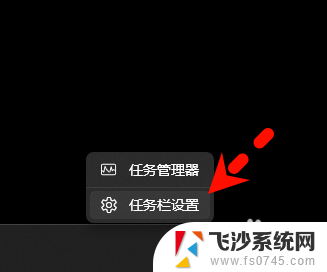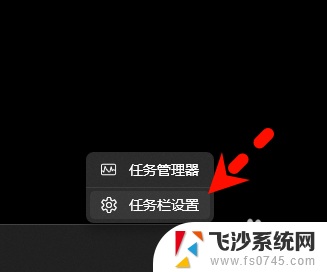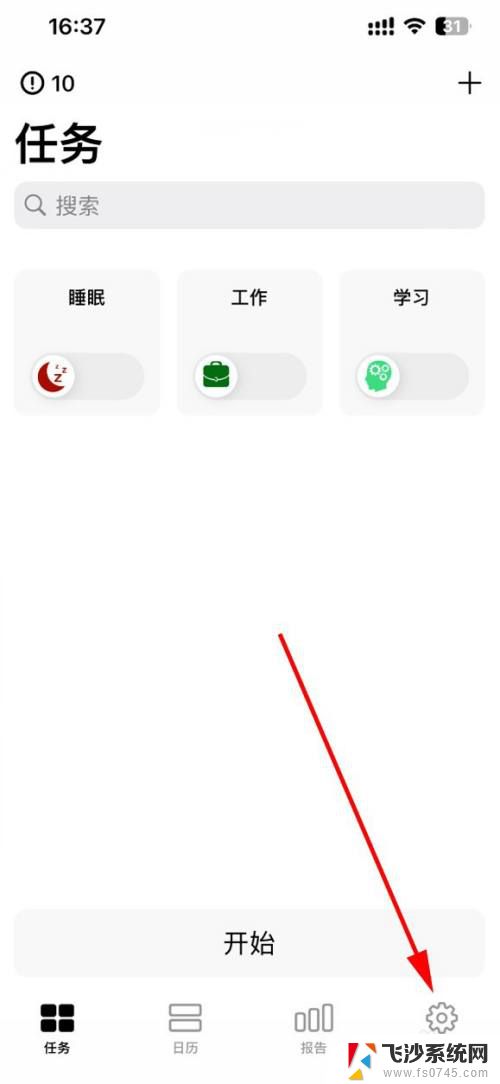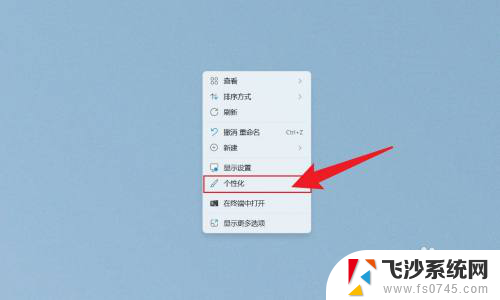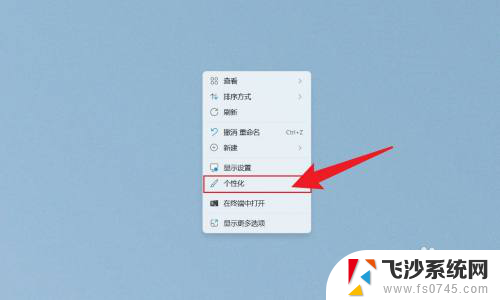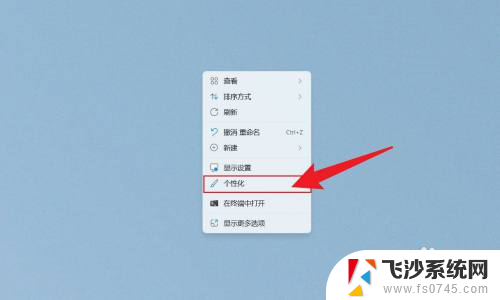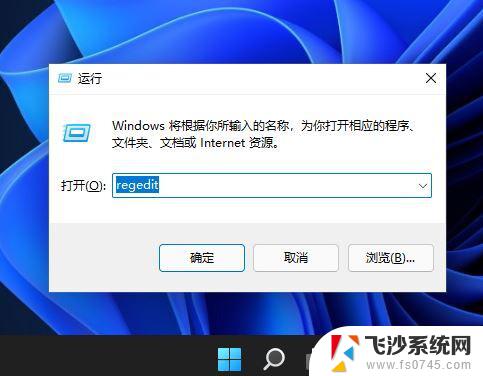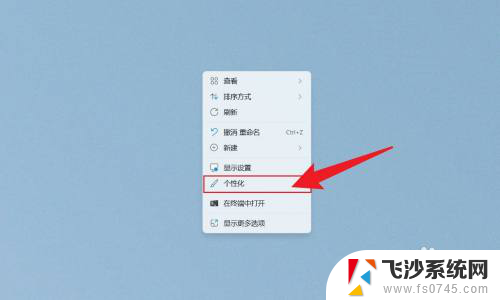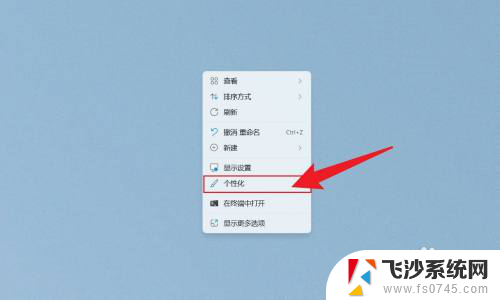windows11怎么看时间秒数 win11系统时间格式怎么调整显示秒数
更新时间:2024-10-04 12:51:05作者:xtang
Windows 11 是微软最新发布的操作系统,许多用户都对其中的一些新功能和设置感到好奇,在 Windows 11 中,我们可以很方便地查看当前时间的秒数,并且还可以调整系统时间的显示格式,包括是否显示秒数。通过简单的设置调整,我们可以根据个人喜好来定制自己的时间显示方式,让操作系统更符合自己的习惯和需求。接下来让我们一起来看看如何在 Windows 11 中实现这些功能。
方法如下:
1.在电脑底部的任务栏点击右键鼠标后找到【任务栏设置】。
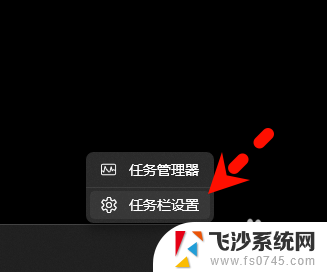
2.进入到页面后选择【任务栏行为】。
3.在该页中勾选【在系统托盘中显示秒数(耗电更多)】。
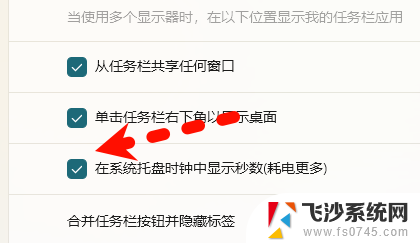
4.操作成功,任务栏时间后加上了【秒数】。
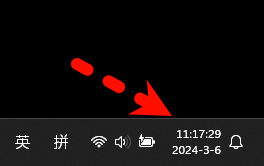
以上就是windows11怎么看时间秒数的全部内容,碰到同样情况的朋友们赶紧参照小编的方法来处理吧,希望能够对大家有所帮助。